Vous trouverez ci-dessous la marche à suivre pour activer le mode SLI si votre ordinateur est équipé de deux cartes vidéo ou plus.
- Cliquez avec le bouton droit n'importe où sur votre bureau et sélectionnez Panneau de configuration NVIDIA dans le menu déroulant ou cliquez sur l'icône NVIDIA dans la barre des tâches.
- Une fois que vous avez ouvert le panneau de configuration NVIDIA, cliquez sur le lien Définir la configuration SLI dans le menu des paramètres 3D.
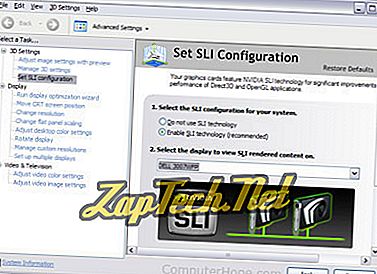
- Enfin, sélectionnez Ne pas utiliser la technologie SLI ou Activer la technologie SLI (recommandé) pour activer ou désactiver SLI.
Je ne vois pas l'option "Définir la configuration SLI"
Si vous passez à l'étape deux de la section ci-dessus, mais que vous ne voyez pas d'option pour configurer SLI, il est fort probable que vous ayez un problème avec la configuration de votre carte vidéo double. Les suggestions suivantes aident à résoudre ces problèmes.
- Assurez-vous que vos cartes vidéo sont correctement installées et que le pont SLI est correctement installé.
- Parfois, permuter les emplacements de vos cartes fait l'affaire.
- Vérifiez que le Gestionnaire de périphériques Windows affiche deux cartes graphiques identiques dans la section Cartes graphiques.
- Assurez-vous que SLI est activé dans les paramètres de votre BIOS.
- Si vous avez une carte mère plus ancienne, vous devrez peut-être configurer vos cavaliers pour activer le SLI. Consultez le manuel du fabricant de votre carte mère pour obtenir des instructions.
- Assurez-vous que vous avez une alimentation adéquate.
- Obtenez les derniers pilotes pour votre BIOS et votre carte vidéo.
- Une de vos cartes graphiques peut ne pas être fonctionnelle. Essayez de les installer un à la fois pour vous assurer qu'ils fonctionnent tous les deux.
